삶의 공유
[개발환경] 맥북 Visual Studio Code에 C# 환경 설정하기 본문
안녕하세요 !
이번 포스팅은 맥북에서 Visual Studio Code 설치와 C# 개발 환경 설정하기 위한 포스팅을 해보려고 합니다.
1. 먼저 하기 링크에 접속하시거나, Google에 VScode 라고 검색해서 Download 클릭해서 들어갑니다.
https://code.visualstudio.com/Download
Download Visual Studio Code - Mac, Linux, Windows
Visual Studio Code is free and available on your favorite platform - Linux, macOS, and Windows. Download Visual Studio Code to experience a redefined code editor, optimized for building and debugging modern web and cloud applications.
code.visualstudio.com

2. 맥 버전의 VS Code를 다운로드 합니다.
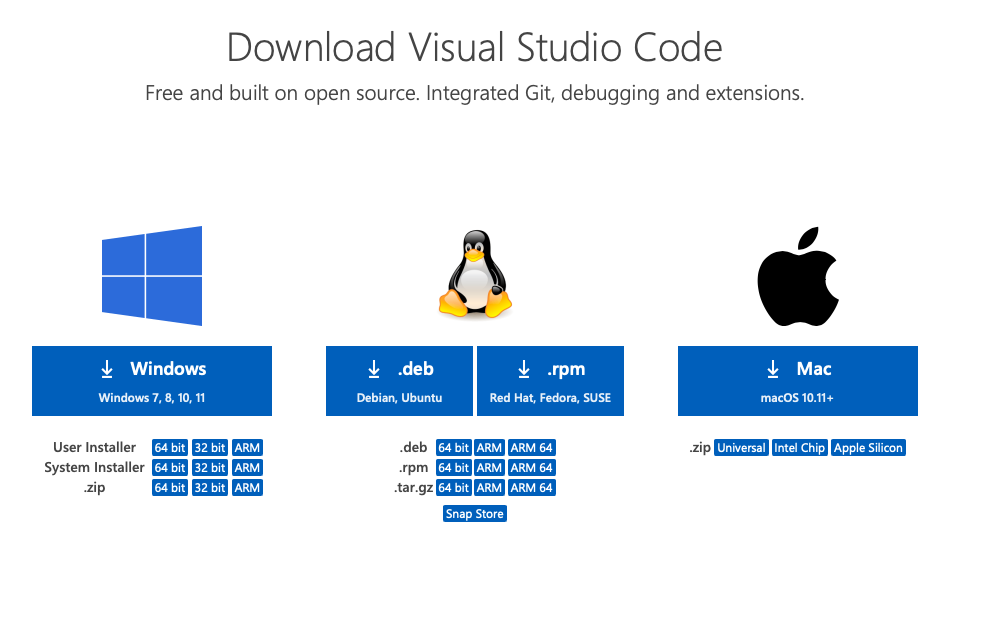
3. 다운 받은 VSCode를 실행 해 줍니다. 그리고 확장 마켓플레이스 버튼을 클릭 후 C#을 검색 해줍니다. 그리고 Microsoft버전의 C# 확장 파일을 설치 해줍니다.

4. Dotnet Core SDK 설치하기
- 하기 링크에 들어가서 .NET Core 다운로드 버튼을 클릭합니다.
https://docs.microsoft.com/ko-kr/dotnet/core/install/macos
macOS에 .NET 설치
.NET을 설치할 수 있는 macOS 버전에 대해 알아봅니다.
docs.microsoft.com

- .NET 6.0을 클릭합니다.

- MacOS의 x64를 클릭합니다.
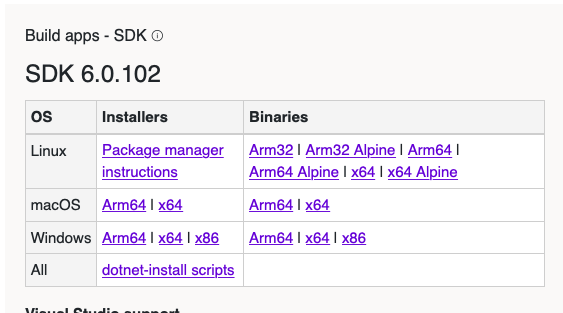
- 설치를 완료해줍니다.
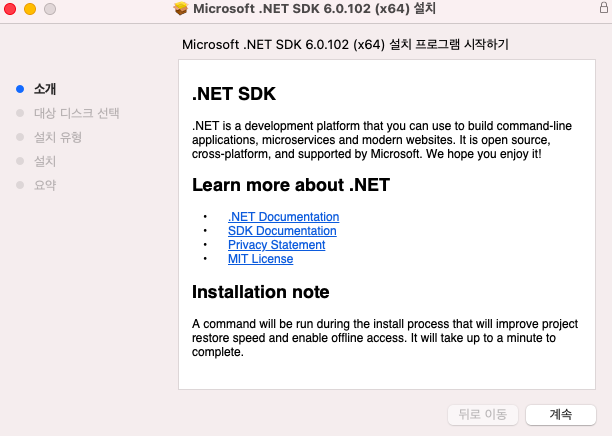
- 터미널을 열고 dotnet --help 를 입력하여 dotnet sdk가 정상적으로 동작하는지 확인해봅니다.

※ 가장 많이 사용하는 명령어에 대해서 소개해드리면,
- new 명령어 입니다. 새로운 프로젝트를 만들 때 사용합니다.
- restore 명령어 입니다. 위의 설명과 같이 프로젝트에 지정된 종속성을 복원합니다. 즉, c#을 개발하면서 dll 파일을 임베딩하거나 팩키지를 임베딩하면 종속성이 전체 코드에 바로 적용되지 않습니다. 그래서 멀쩡하게 코드를 잘 짰는데도 에러라고 시뻘겋게 나타나는데, 이때 restore 명령어를 실행하면 종속성이 복원되며 정상으로 돌아옵니다.
- run 명령어 입니다. 말그대로 코드를 실행시켜줍니다
4. 프로젝트를 만들기 위해 새로운 폴더를 하나 만들어서 해당 경로로 설정 한 뒤에 터미널을 열어 줍니다.

- 터미널에 dotnet new console 을 입력해줍니다.

- 이렇게 파일이 생성된 것을 알 수 있습니다.

- 터미널에 dotnet run을 입력해줍니다.

'Programing언어 > C#' 카테고리의 다른 글
| [Winform] C# Keydown Event 동작 안함 Issue(KeyPreview) (0) | 2024.09.09 |
|---|---|
| [C#활용]Tic Tae Toe Game 만들기 (2) | 2022.01.23 |


